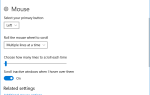Отсутствие необходимости тянуть мышь к выполнению самых рутинных задач — это одно огромное преимущество, которым я наслаждаюсь каждый день. Это потому, что я запомнил свой список сочетаний клавиш в Windows 7
Отсутствие необходимости тянуть мышь к выполнению самых рутинных задач — это одно огромное преимущество, которым я наслаждаюсь каждый день. Это потому, что я запомнил свой список сочетаний клавиш в Windows 7
и я использую такие приложения, как кончики пальцев
,
Несмотря на то, что с тех пор, как Windows 7 была отброшена, в отношении персональных компьютеров было так много изменений, Windows 8 хорошо осознала их важность и фактически расширила список сочетаний клавиш, доступных для их пользователей. С «сенсорным оборудованием» становится новым, это становится немного неожиданным.
В сообщении, опубликованном в блоге Windows Experience в начале марта, Microsoft закрыла огромный список своих новых сочетаний клавиш рядом с закрытием. Новые сочетания клавиш позволяют вам не только выполнять монотонные задачи, которые вы в противном случае выполняли бы с помощью курсора (например, сворачивать все открытые окна), но также такие эффекты, как переключение на классический рабочий стол Windows (что я буду делать сразу же) ,
Команда собрала красивый, большой файл изображения, в котором изложены масштабы их новых ярлыков. Нажмите на изображение, чтобы открыть увеличенный вид, поскольку один только эскиз не принесет вам пользы.
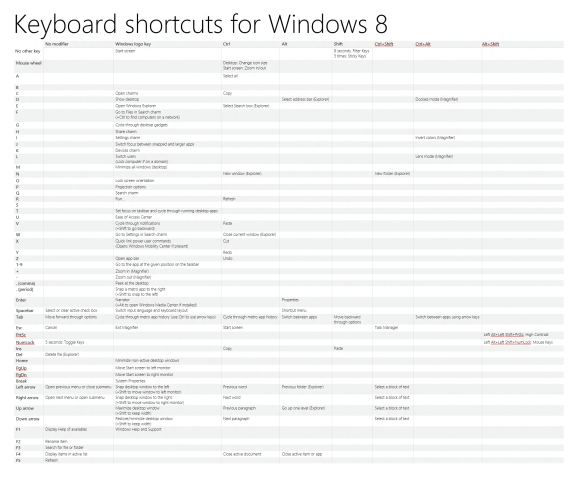
Чтобы сделать вещи еще менее болезненными для вас, вот текстовый список новых ярлыков:
- Win + B— Переключитесь на (классический) рабочий стол Windows и выберите область уведомлений в трее
- Win + C— Вызывает меню Charms, где вы можете искать, делиться и изменять настройки
- Win + D— открывает старый рабочий стол Windows
- Win + E— Запустите проводник Windows с отображением компьютера
- Win + F— открывает экран поиска файлов Metro
- Win + H— Открывает панель Metro Share
- Win + I— Открывает панель «Настройки», где вы можете изменить настройки для текущего приложения, изменить громкость, беспроводные сети, выключить или отрегулировать яркость
- Win + J— Переключение фокуса между привязанными приложениями Metro
- Win + K— Открывает панель «Устройства» (для подключения к проектору или другому устройству).
- Win + L— Блокировка ПК и возврат к экрану блокировки
- Win + M— сверните все Windows на рабочем столе
- Win + O— блокирует ориентацию устройства
- Win + P— Выберите между доступными дисплеями
- Win + Q— Поднимает экран поиска приложений Metro
- Win + R— Переключитесь на (классический) рабочий стол Windows и отобразите окно «Выполнить».
- Win + U— Переключитесь на (классический) рабочий стол Windows и запустите Ease of Access Center.
- Win + V— Цикл тостов
- Win + W— открывает окно поиска настроек Metro
- Win + X— Запустить меню «Пуск»
- Win + Y— временно заглянуть на рабочий стол
- Win + Z— Открывает панель приложения для текущего приложения Metro
- Win + Page Up / Down— Перемещает плитки влево / вправо
- Win + Tab— Открывает меню переключения приложений Metro, переключает между приложениями
- Win +, (запятая)— Aero Peek на рабочем столе
- Win +. (Период)— привязывает текущее приложение Metro к одной стороне экрана (правая сторона)
- Win + Shift +. (Период)— привязывает текущее приложение Metro к другой стороне экрана (левая сторона)
- Win + Space— Переключение языка ввода и раскладки клавиатуры
- Win + Shift + V— Перебирает тосты в обратном порядке
- Win + Enter— запускает рассказчик
- Win + клавиши со стрелками — Переключитесь на (классический) рабочий стол Windows и включите Aero Snap
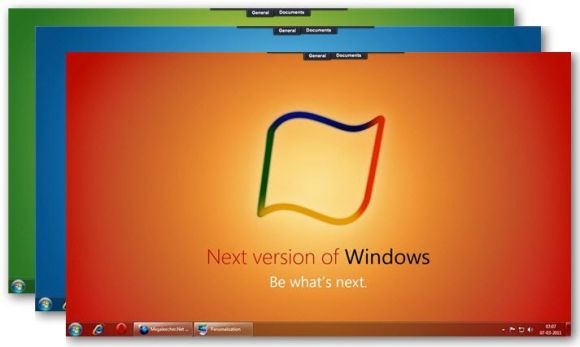
Возможно, вы захотите начать сжигать их в своем мозгу раньше, чем позже, поскольку ходят слухи, что Windows 8 выпустит релиз в течение следующих нескольких месяцев.
, Если вам нужны сочетания клавиш, ознакомьтесь со следующими полезными статьями:
- Полное руководство по сочетаниям клавиш на плеере YouTube
Оставьте мне комментарий, если у вас есть что сказать о новых ярлыках Windows, и мы поговорим об этом.